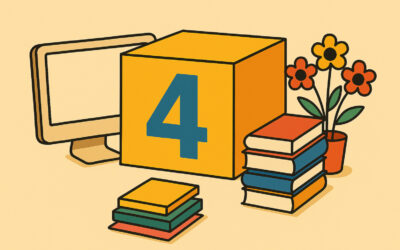Wer mit Acrobat und PDFs einen Korrekturworkflow mit seinem Kunden oder Dienstleister lebt, ist in diese Falle vielleicht schon einmal gelaufen. Und im schlimmsten Fall ist es noch nicht einmal aufgefallen. Wenn im PDF sehr viele Kommentare enthalten sind, kann es ewig dauern, bis diese in Acrobat geladen sind. Das kann in der gemeinsamen Arbeit zu großen Problemen führen.
Das Problem
Uns ist ein PDF untergekommen, das 1541 Kommentare enthielt. OK, das sind viele. Aber es kommt in der Tagesarbeit eben manchmal dazu, dass so viele Kommentare notwendig sind.
Wenn ich in Acrobat dieses PDF öffne, würde ich erwarten, dass die Anzahl der Kommentare, die im PDF enthalten sind, in der Kommentarzeile korrekt angezeigt wird. Das wären also in diesem Fall „1541“. Das ist aber leider nicht der Fall gewesen! Stattdessen zeigt mir Acrobat zunächst eine kleinere Zahl an und zählt dann in aller Seelenruhe hoch. Wenn ich also nach dem Öffnen die Zahl checke und da steht nur „10“ statt „1541“ gehe ich von falschen Voraussetzungen aus und übersehe ggf. eine große Zahl von Änderungswünschen meines Kunden.
Die technischen Voraussetzungen waren übrigens optimal: Die Datei lag lokal auf meiner Platte, die 32 GB Arbeitsspeicher und der i7-Prozessor haben sonst nichts zu tun gehabt.
Die Lösung von Adobe
Wir haben natürlich bei Adobe nachgefragt. Dies ist die Antwort:
Bitte setzen Sie einmal auf einer Testmaschine, auf der das Problem auftritt, die folgenden beiden Registry Keys:
Adobe
[HKEY_CURRENT_USER\Software\Adobe\Adobe Acrobat\DC\AVGeneral]
„bOSRCommentView“=dword:00000001
[HKEY_LOCAL_MACHINE\SOFTWARE\WOW6432Node\Adobe\Adobe Acrobat\DC\FeatureState]
„bDeferAnnotMenuUpdate“=dword:00000001
Starten Sie dann Acrobat und testen Sie dann, ob das Verhalten sich verbessert.
Nun, zum einen ist dies keine Lösung gewesen, weil wir dadurch die Ladezeit nur auf 5 Minuten reduzieren konnten. Und zum anderen ist das „fummeln“ in der Registry sicher nicht für jeden Anwender eine gute Idee. Die meisten Anwender werden (zu Recht) keine Berechtigung dazu haben.
Die wirkliche Lösung
Eine Lösung für das Problem gibt es, bis auf Weiteres, nicht! Du bist jetzt im Vorteil, dass du das Problem kennst und hoffentlich beim nächsten Mal daran denkst, dass die Anzahl von Kommentaren in Acrobat nicht sofort korrekt angezeigt wird.
KOMMENTAR
Ich dachte eigentlich, dass ich das „Portable Document Format“ einigermaßen verstanden hätte. Also z.B. wie es intern aufgebaut ist und wie die Strukturen mit „Text“ und „Schriften“ und „Bildern“ und „Farben“ usw. in einer PDF-Datei hinterlegt sind. Dann bin ich doch überrascht, dass die Anzahl der Kommentare nicht einfach in der Datei „drinstehen“ und beim Öffnen der Datei im Acrobat einfach „angezeigt“ wird. Stattdessen muss Acrobat, und natürlich auch der Acrobat Reader, bei jedem Öffnen die vorhandenen Kommentare zählen. Und dass dann auch noch in einer Geschwindigkeit, die mich an das Herunterladen von MP3-Dateien 2001 erinnern – nicht, dass ich das damals gemacht hätte 😳
Christoph Steffens